小伙伴们升级了鸿蒙系统最好安装全量包,系统推送的更新包不全,可能有BUG(一般情况不可能有)。所以安装全量包比较好。

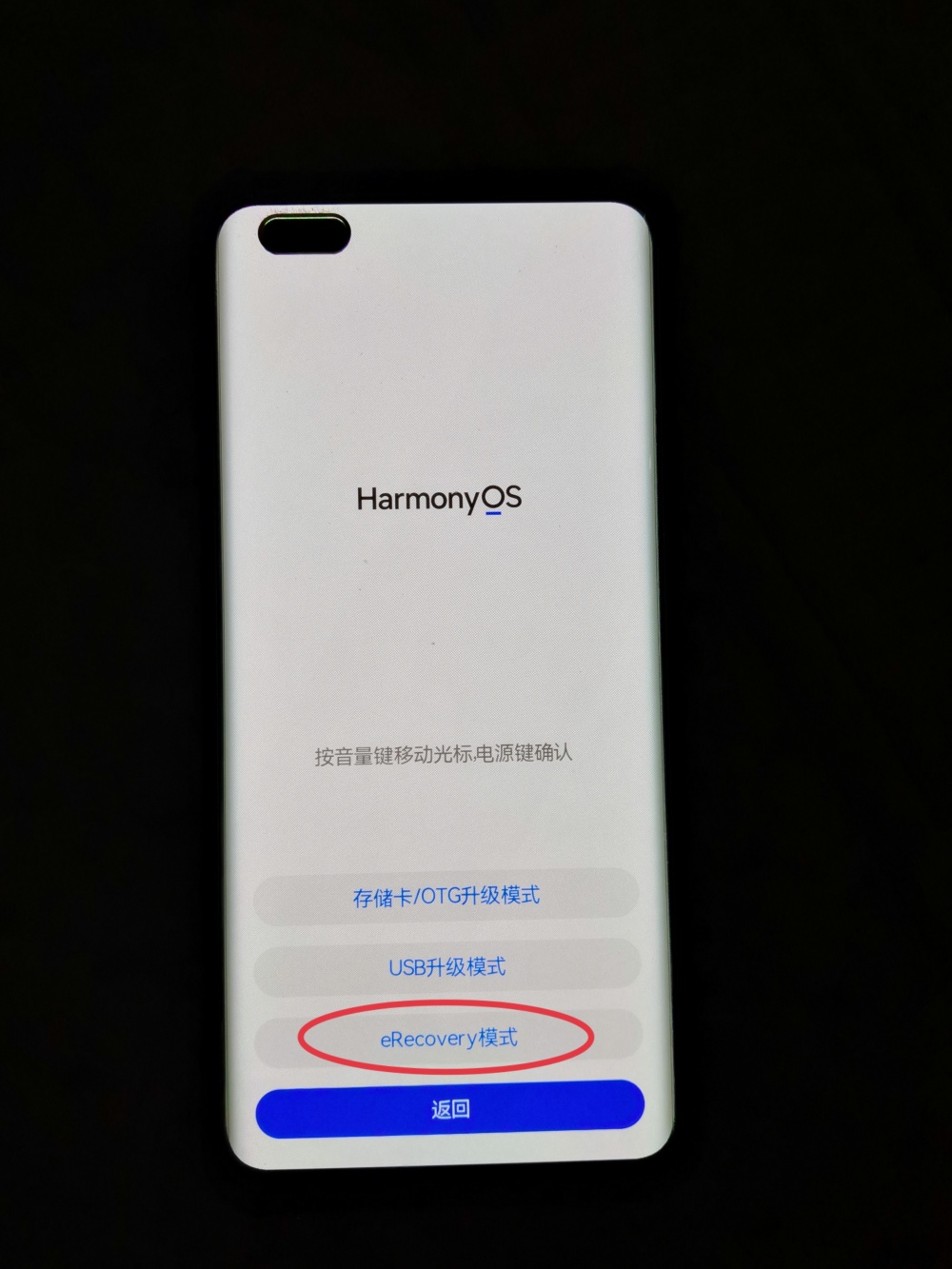
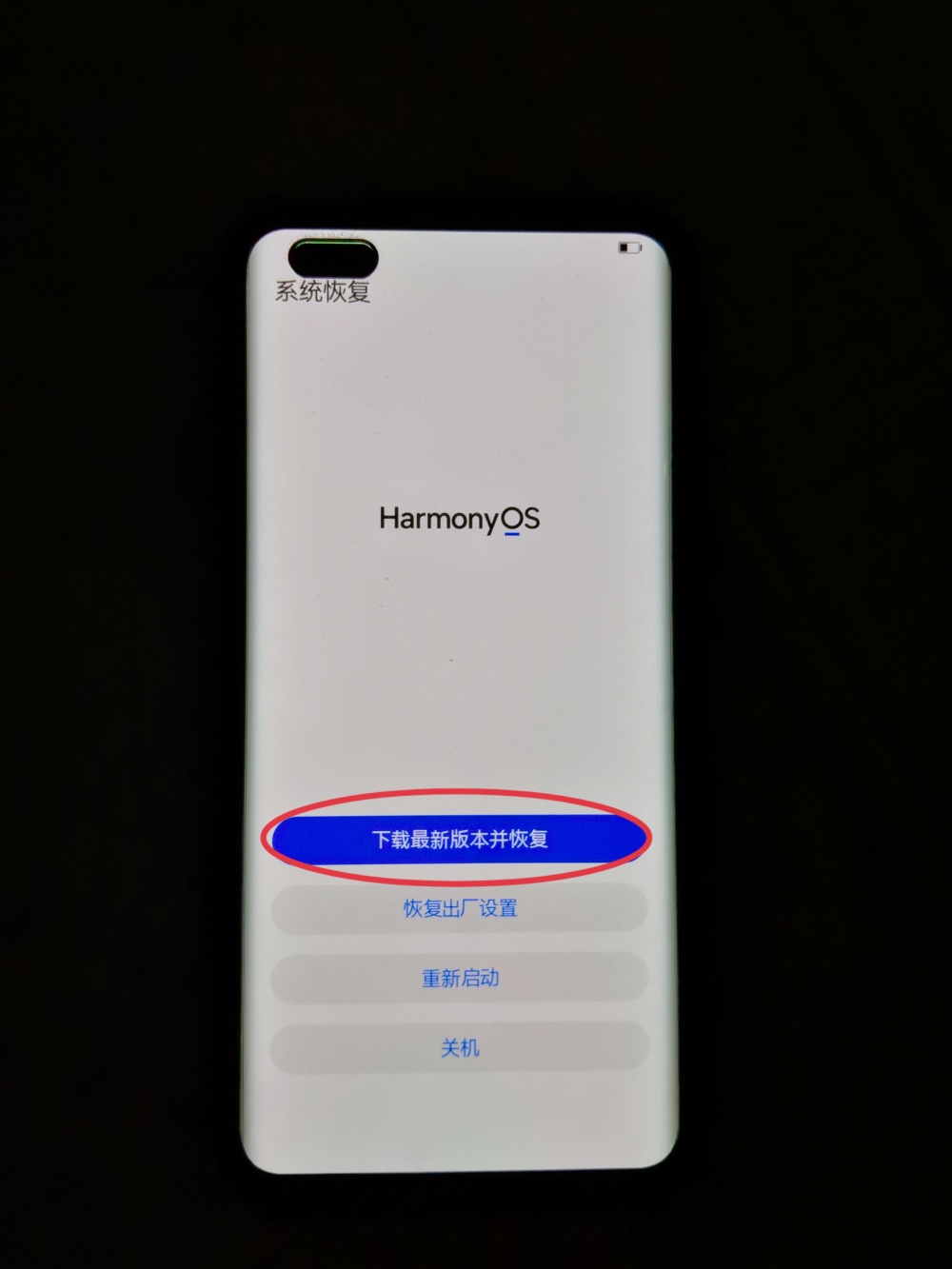

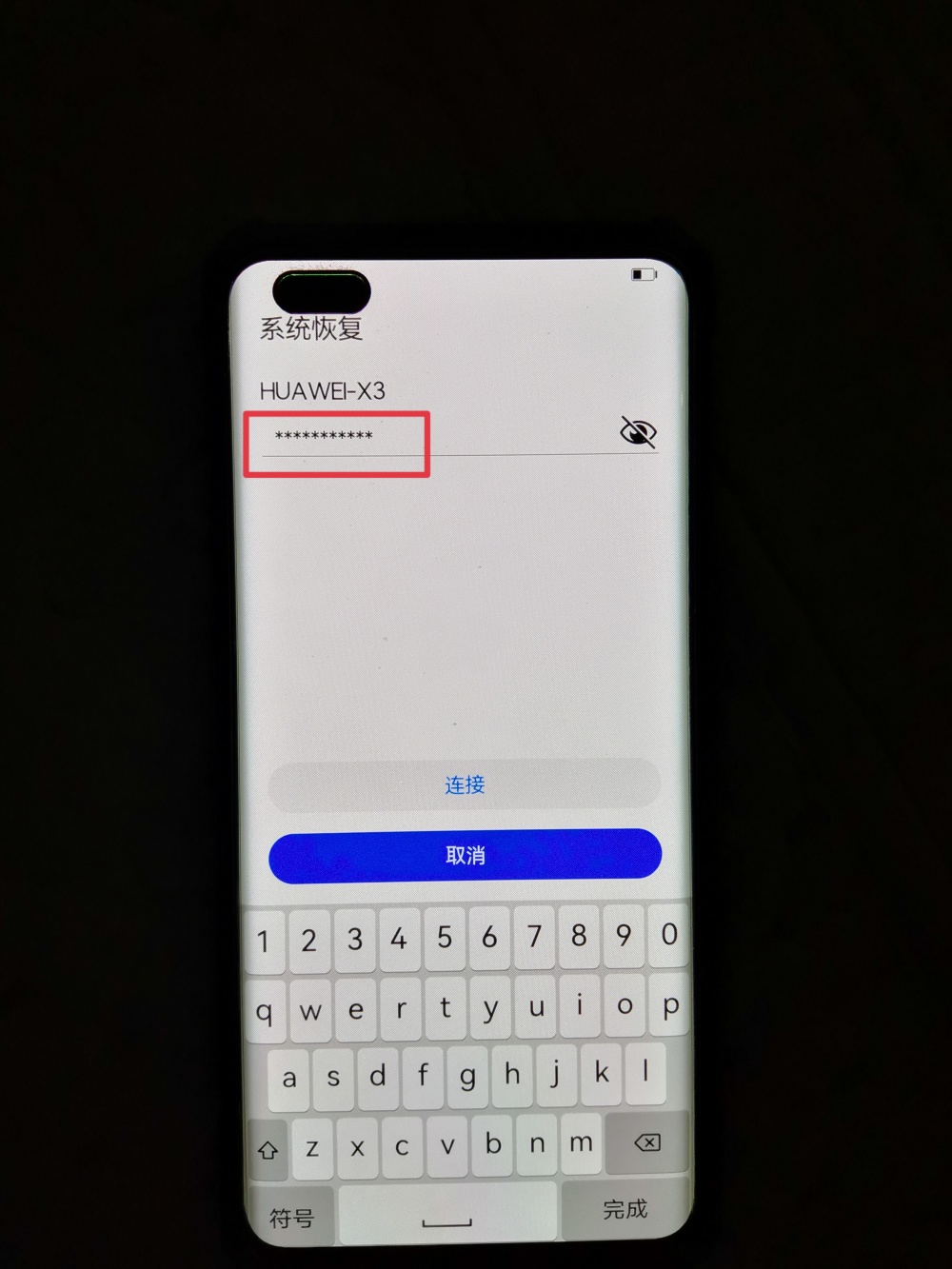



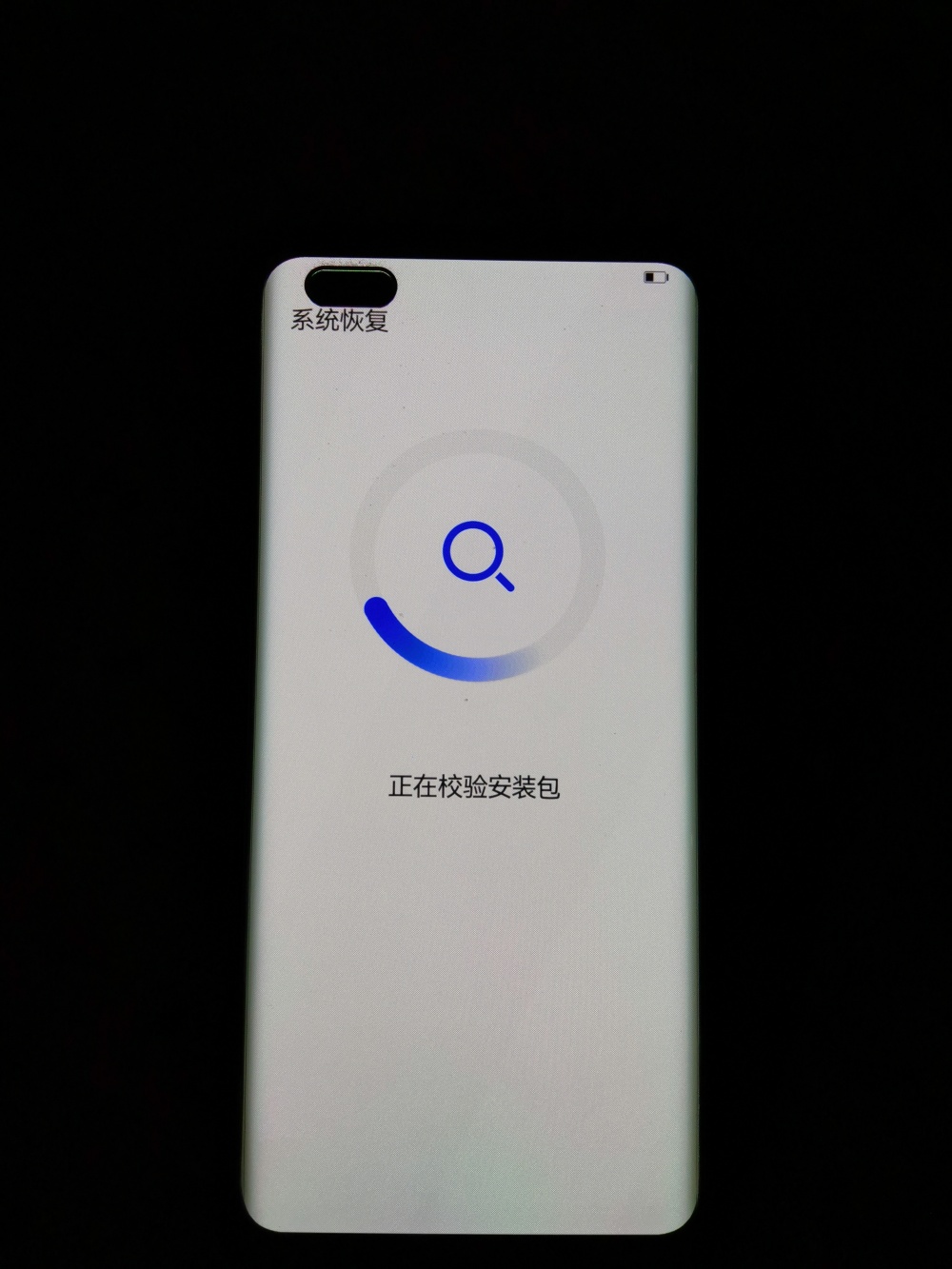
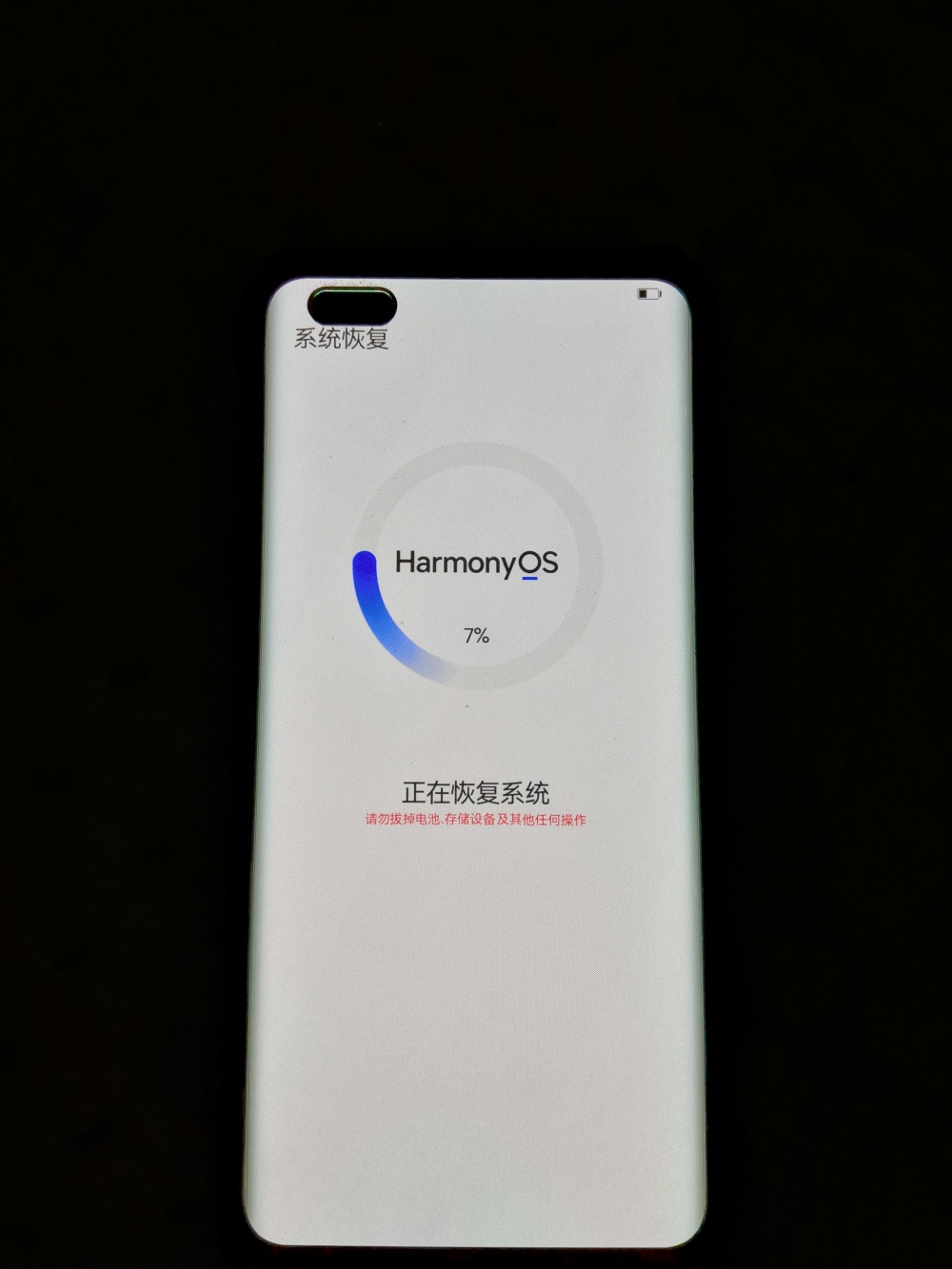
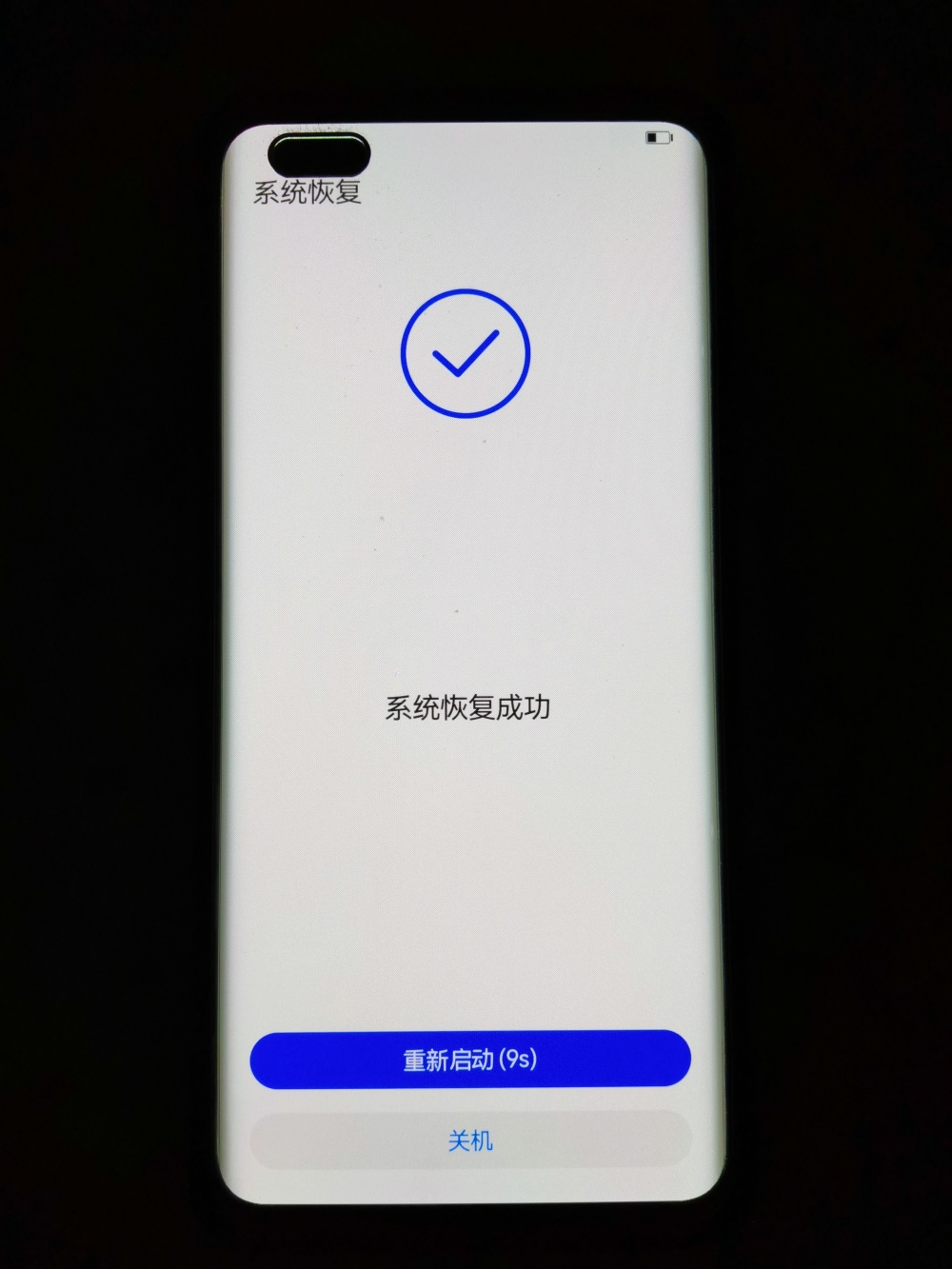
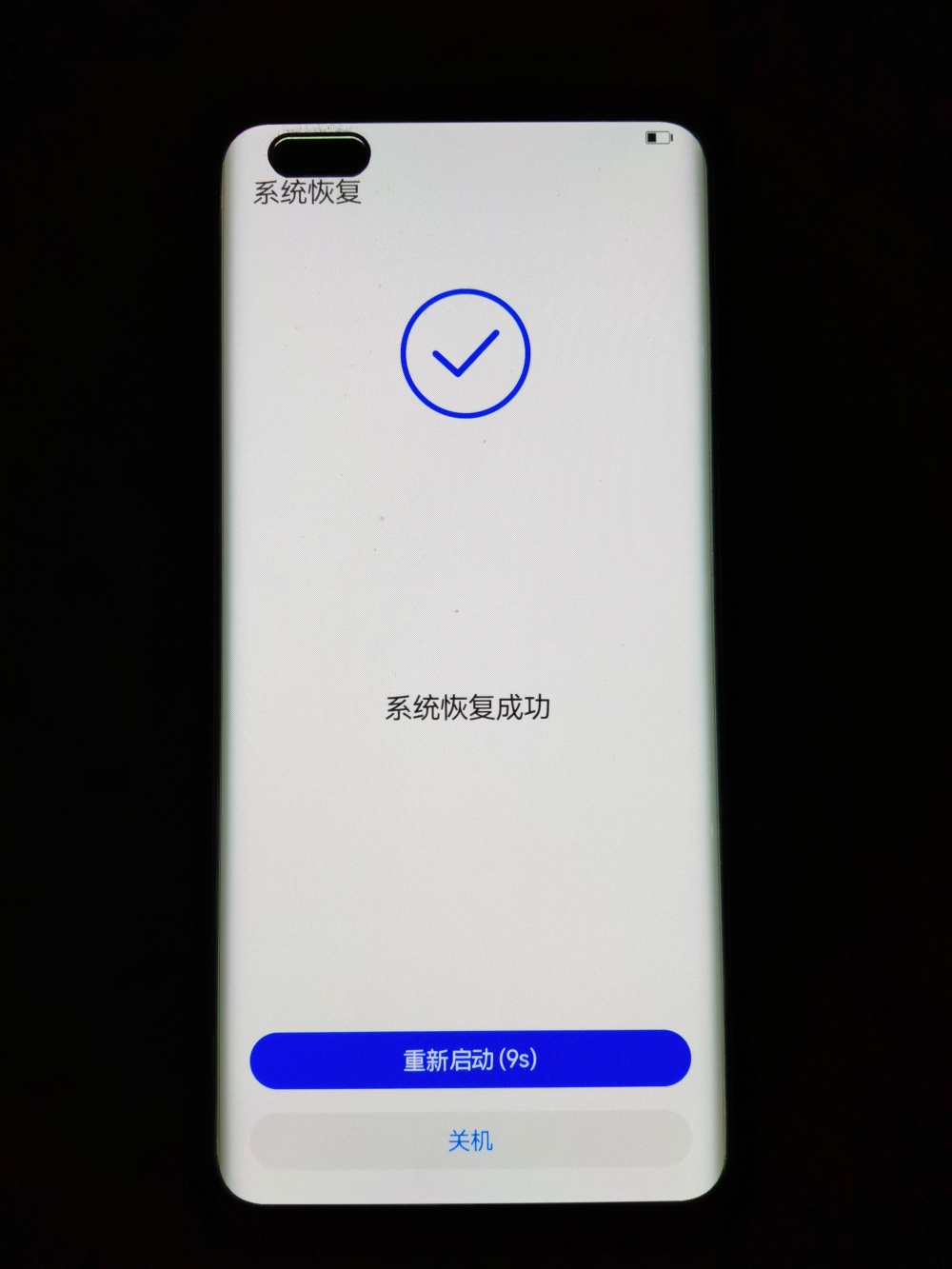
方法:手机关机后,同时长按“音量+”和“电源”键30秒左右不放开,听到手机振动出现如下界面。(注:按音量上、下键调节菜单上、下。电源键为确定。一般不用按键,触控就好了。)
1.点击“升级模式”。

2.点击“eRecovery模式”。
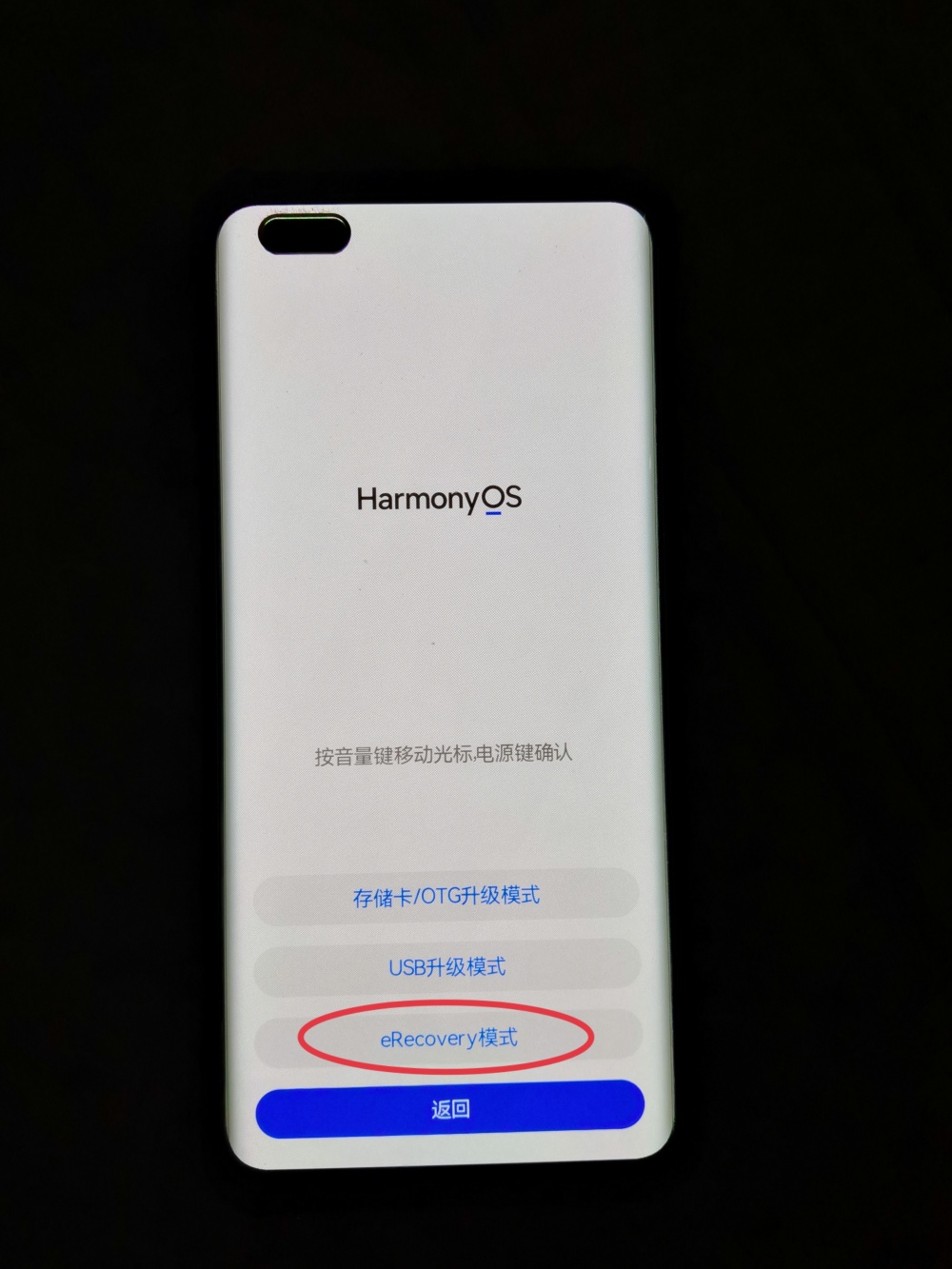
3.点击“下载最新版本并恢复”。
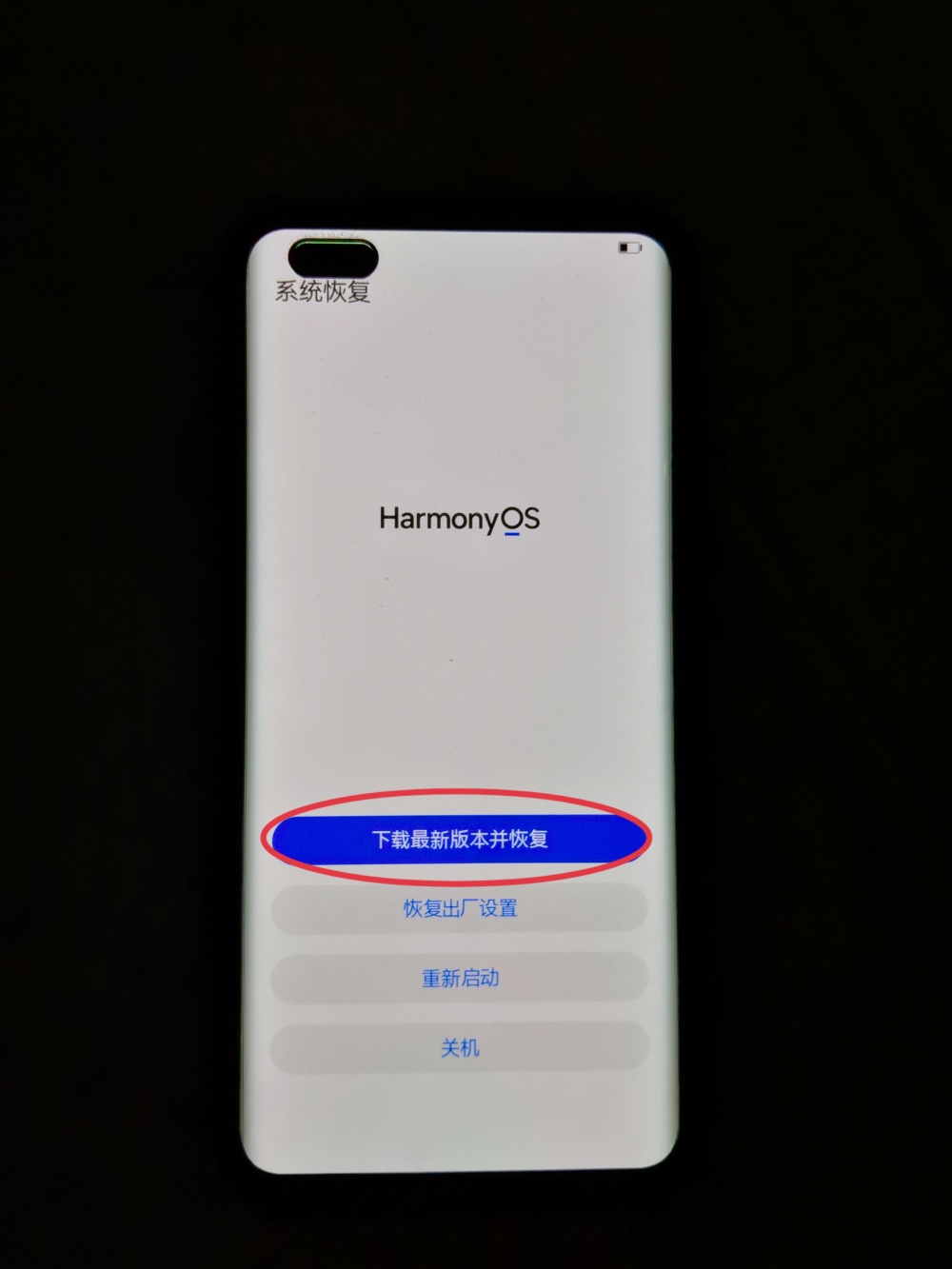
4.点击“下载并恢复”。

5.等待启动WIFI。
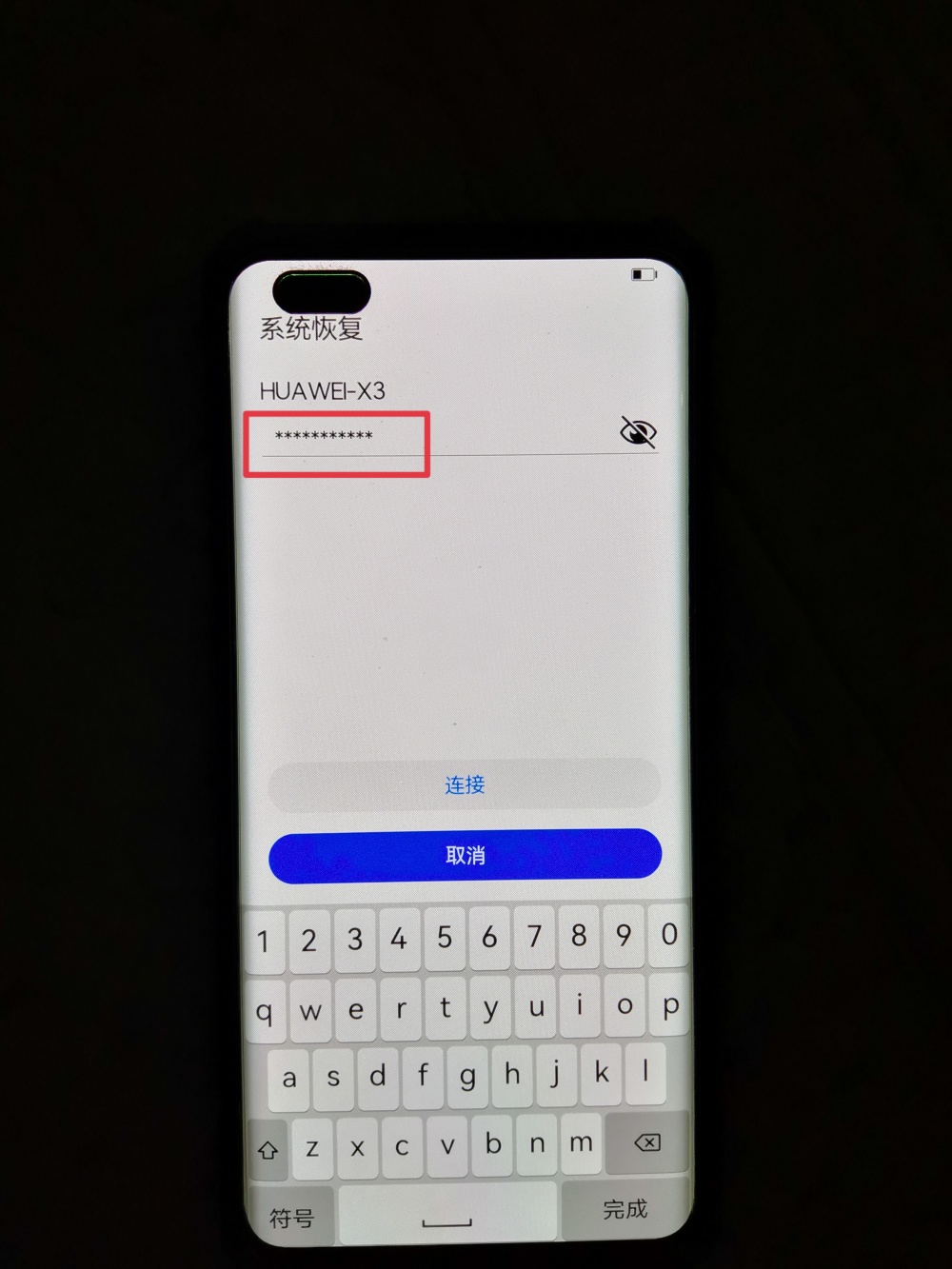
6.选择自己家里的WIFI,输入密码后点击“连接”。

7.等待连接WIFI。

8.从服务器获取安装包。

8.开始自动下载最新全量包。(这里是HarmonyOS 2.0 116版本。应该是内测版或者是最接近正式版的一个版本。昨天升级后去掉了“摩尔纹”和“反馈助手”。)
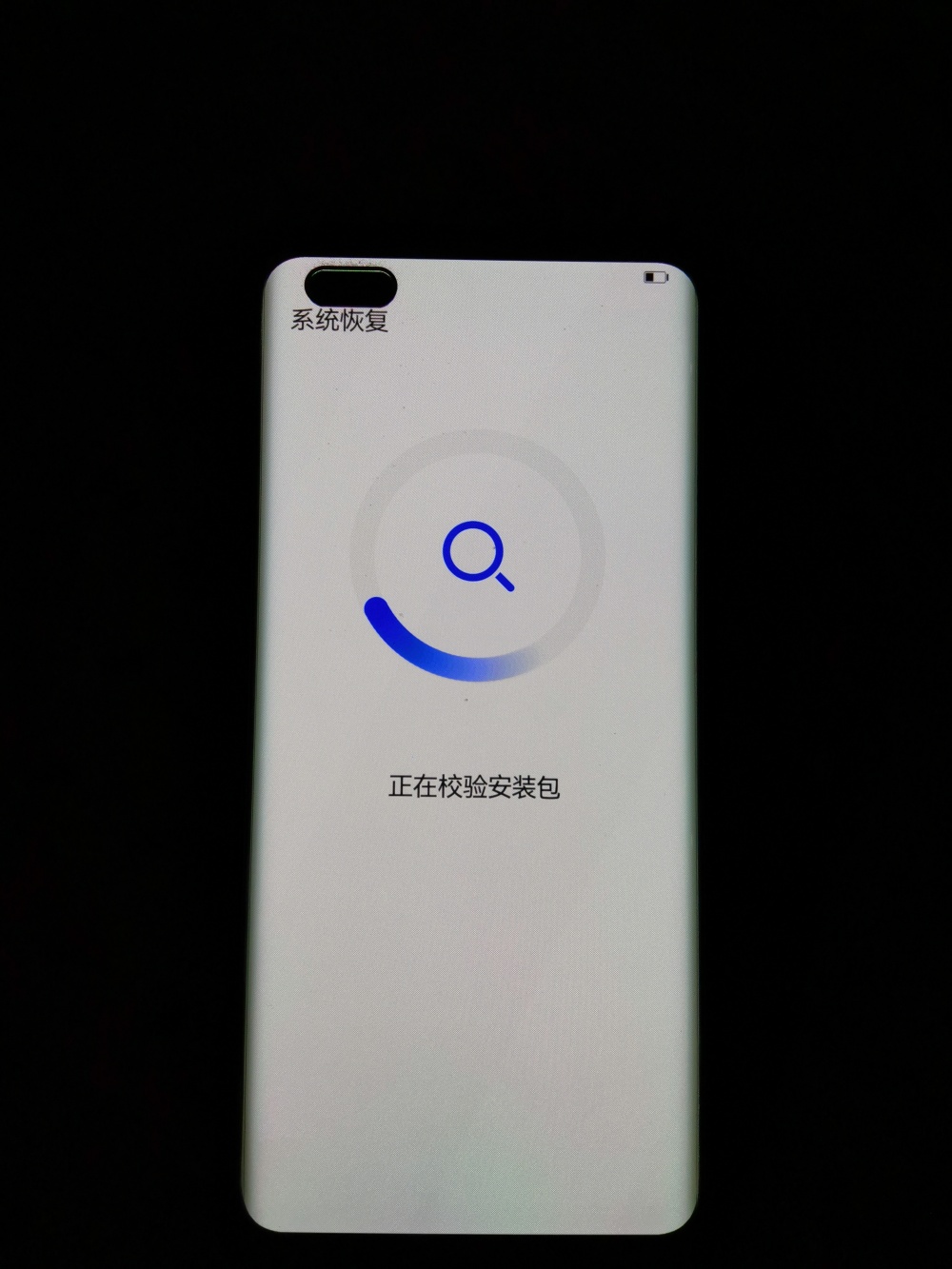
9.下载完成自动校验。
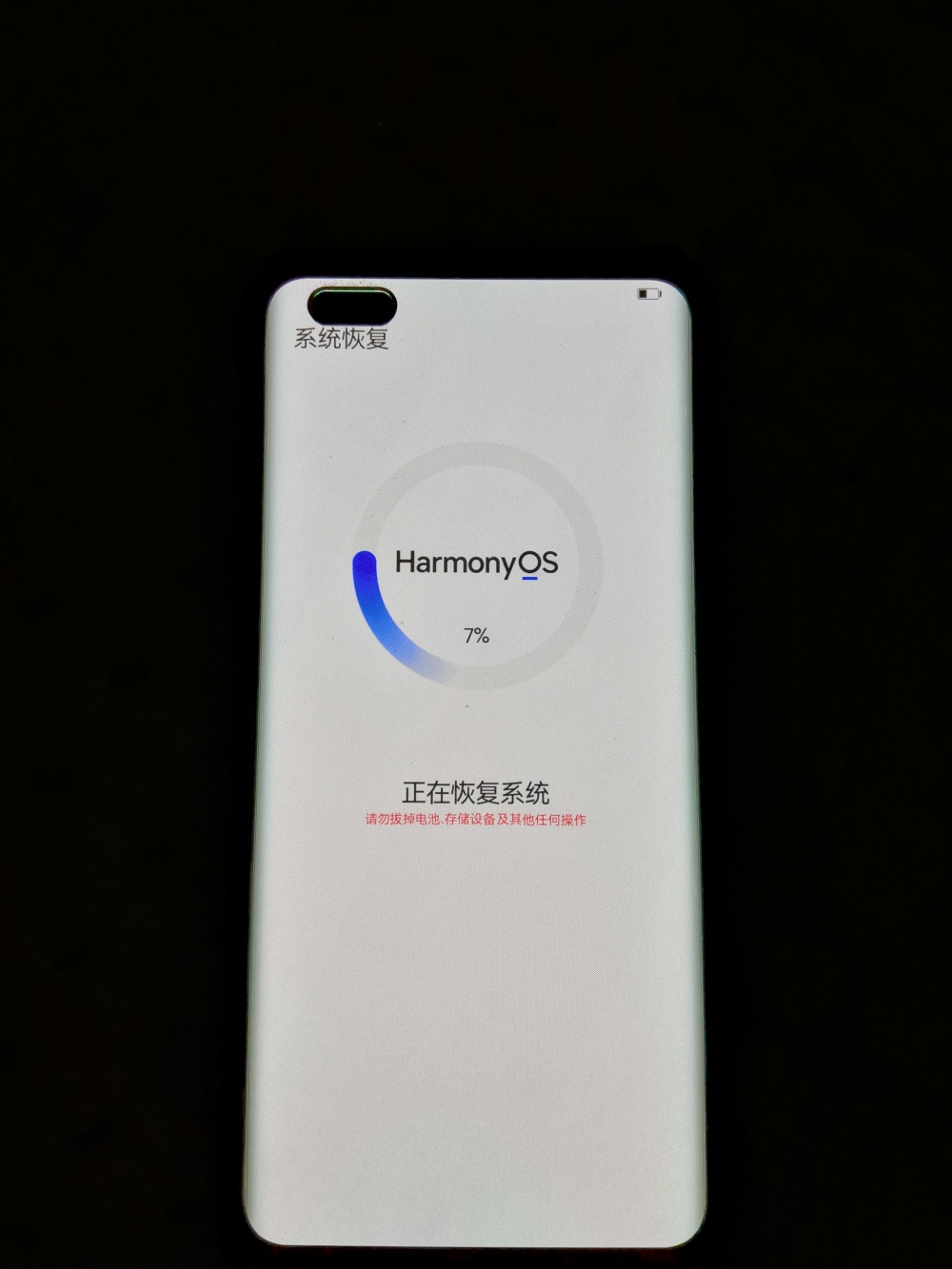
10.开始安装全量包。
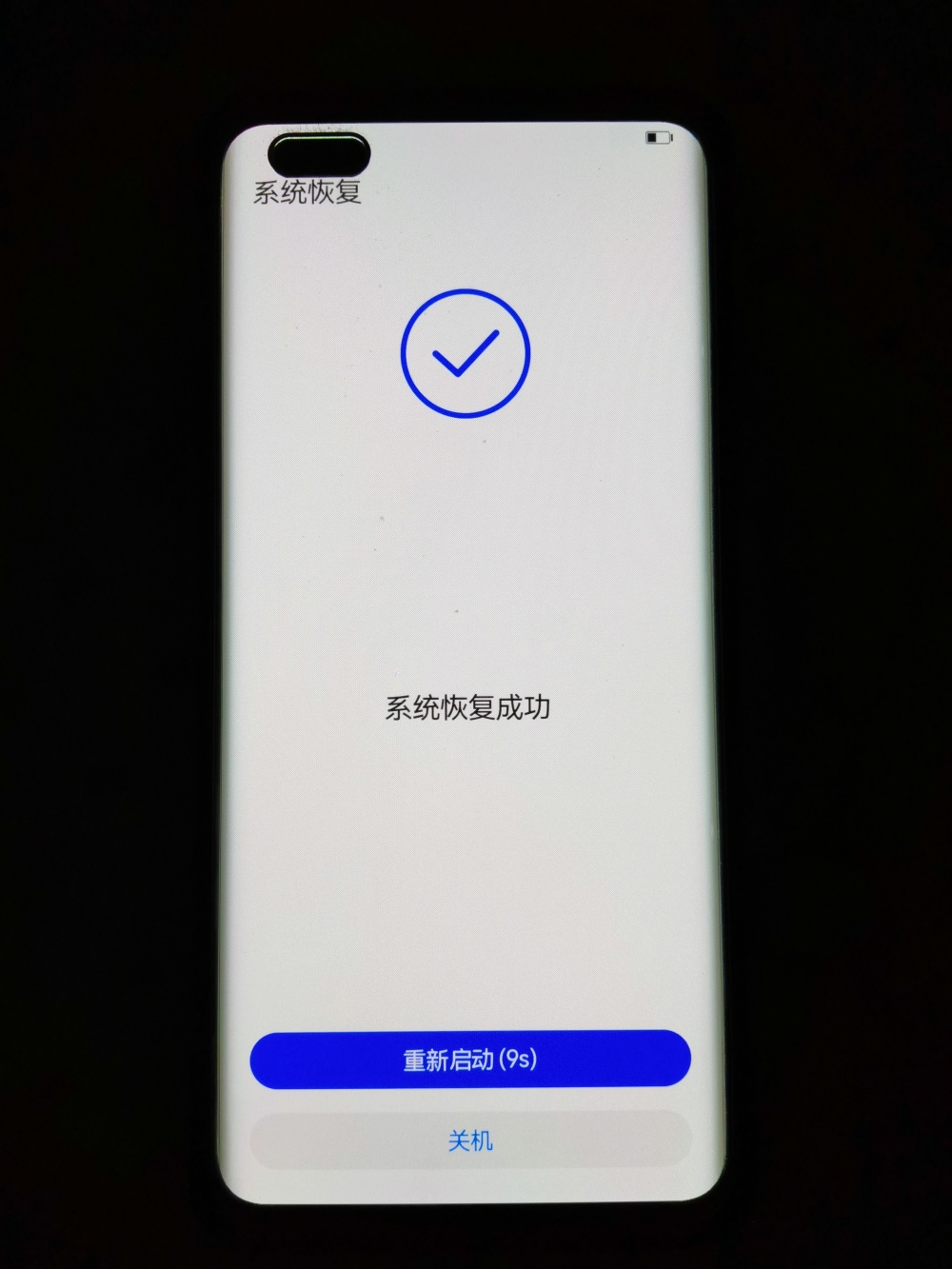
11.安装完成,点击“重新启动”。
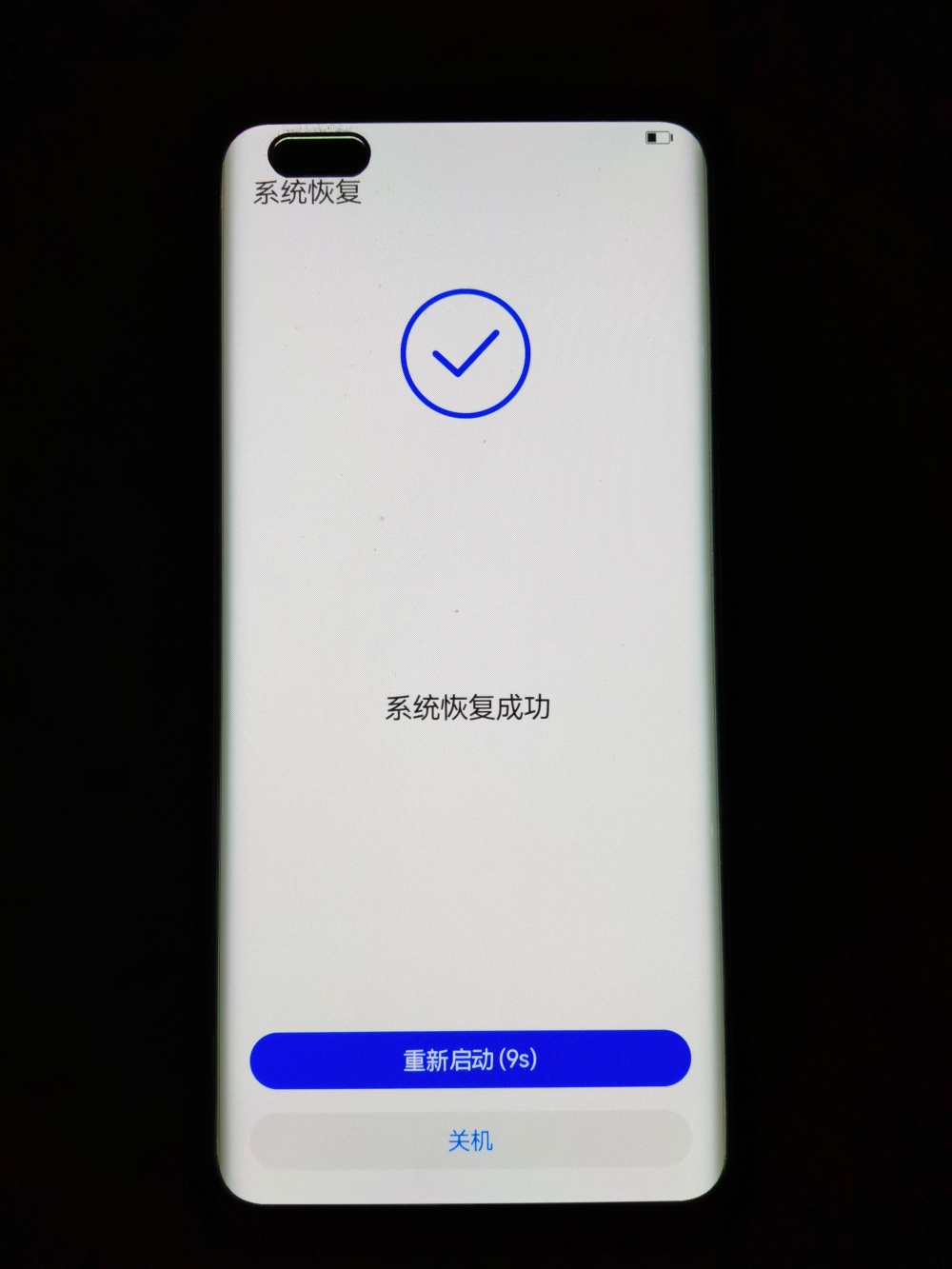
12.重启手机后,等5~6分钟就自动开机了。这样就成功安装了系统的全量包。













